Ez egy AI által fordított bejegyzés.
Távvezérlés Chrome-mal egy másik számítógépre
- Írás nyelve: Koreai
- •
-
Referencia ország: Minden ország
- •
- Informatika
Válasszon nyelvet
A durumis AI által összefoglalt szöveg
- Ez a cikk bemutatja, hogyan lehet a Google Chrome távoli asztal funkcióját használva vezérelni egy másik számítógépet.
- Bemutatjuk, hogyan lehet hozzáférni a számítógépéhez úgy, hogy megadja egy másik személynek a vezérlési jogosultságot, vagy hogyan lehet csatlakozni egy másik számítógéphez egy megosztott kód beírásával.
- A Google Chrome távoli asztal lehetővé teszi, hogy kódot hozzon létre és osszon meg másokkal, vagy hogy megosztott kódot adjon meg a számítógép távvezérléséhez.
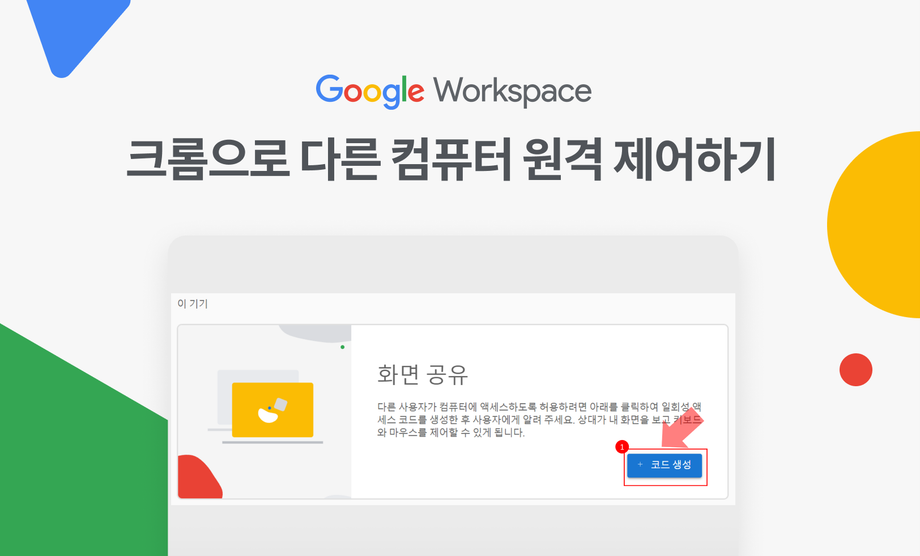
Távvezérlés egy másik számítógéphez a Chrome-on
Áttekintés
A Google Chrome által kínált funkciók között van egy lehetőség a távoli számítógépek vezérlésére.
Ez a Chrome Távoli asztal, amely lehetővé teszi, hogy távolról lássa valaki más számítógépét (természetesen internetkapcsolattal).
Használható például a munkahelyen bekapcsolt számítógép otthoni vezérlésére.
A Google távoli vezérlő két fő funkcióval rendelkezik:
1. A saját Google-fiókjához való hozzáféréssel, ha a másik számítógépen ugyanazon a fiókon van bejelentkezve, PIN-kóddal léphet be és irányíthatja a számítógépet (= a saját számítógépét használja).
2. Egy másik személy által generált kódot megadva hozzáférhet annak a számítógépéhez (= egy másik személy számítógépének használata).
Ebben a blogbejegyzésben a 2. pontra összpontosítunk - hogyan csatlakozzunk egy másik személy számítógépéhez.
Hogyan adhatunk hozzáférést a számítógéphez más személyeknek?
[A számítógépem] ← [Egy másik személy] módosíthatja.
1. Telepítse a Google Chrome-ot.
Letöltési link:https://www.google.com/intl/ko_kr/chrome/
2. Írja be a következőt a címsorba: remotedesktop.google.com/support, vagy kattintson alinkre.
3. A [Képernyő megosztása] részben kattintson a Letöltés gombra.
4. Ekkor megkezdődik a telepítés. Kattintson az [Elfogadom és telepítem] gombra, és a letöltött fájl a letöltött fájlok mappájába kerül.
5. Kattintson a "chromeremotedesktophost" fájlra a telepítés megkezdéséhez.
6. Térjen vissza a [Képernyő megosztása] weboldalra és kattintson a [+ Kód generálása] gombra a kód generálásához.A Chrome távoli vezérlőben
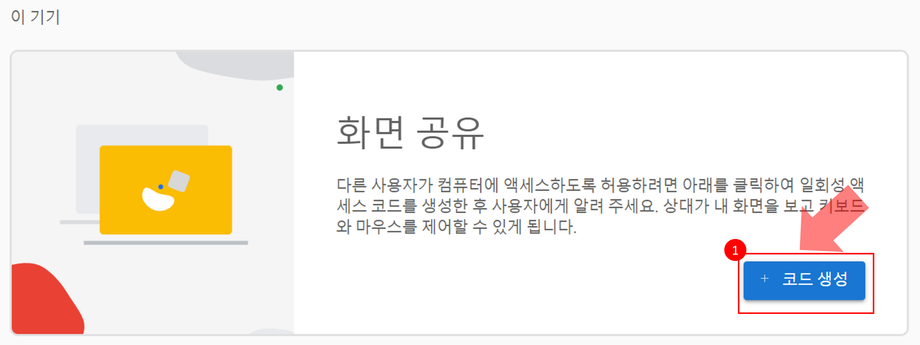
[Képernyő megosztása] A képernyőn található [Kód generálása]
7. Látni fogja a generált hozzáférési kódot. Másolja ki ezt a 12 karakteres kódot, és ossza meg a hozzáférő személlyel.
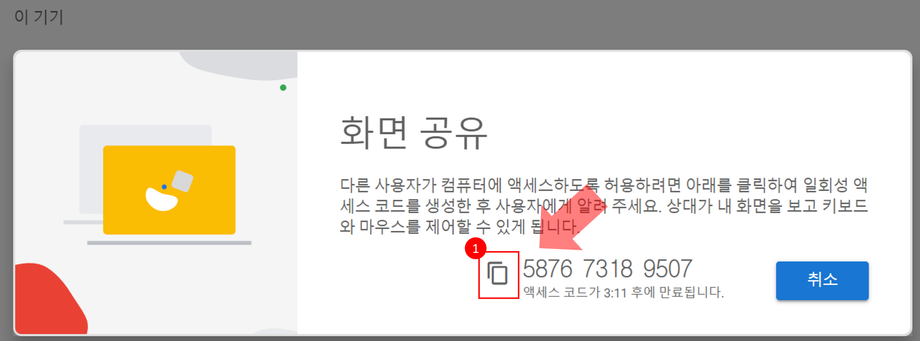
[Képernyő megosztása] A képernyőn a kód másolásának módja
8. Ha egy másik személy veszi át az irányítást, a [Megosztás leállítása] gombra kattintva bármikor leállíthatja a megosztást.

A képernyő megosztásának leállítása
9. Vége
Csatlakozás egy másik személy által megnyitott számítógéphez
[Én] → [Egy másik személy számítógépe] hozzáférés.
1. Telepítse a Google Chrome-ot.
Letöltési link:https://www.google.com/intl/ko_kr/chrome/
2. Írja be a következőt a címsorba: remotedesktop.google.com/support, vagy kattintson alinkre.
3. A [Csatlakozás másik számítógéphez] részben adja meg a másik személy által megadott hozzáférési kódot a [Hozzáférési kód] mezőben, és kattintson a [Csatlakozás] gombra.
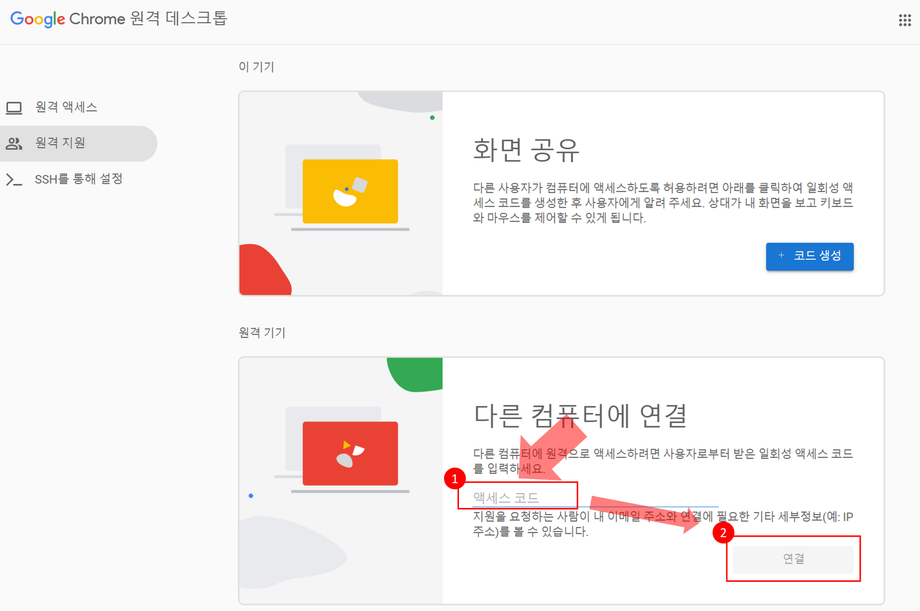
A távoli asztalhoz való csatlakozás [Hozzáférés kód] beírása után [Csatlakozás]
4. Vége
Tipp: A másik számítógéphez való hozzáféréskor nem kötelező telepíteni a távoli vezérlő fájlt, de a telepítéssel használhatja a gyorsbillentyűket.









